Ինչպե՞ս համատեղել բազմաթիվ աշխատանքային գրքեր Excel- ում մեկ գլխավոր աշխատանքային գրքի մեջ:
Երբևէ խրվել եք, երբ ստիպված եք Excel- ում մի քանի աշխատանքային գրքեր միավորել հիմնական աշխատանքային գրքում: Ամենասարսափելին այն է, որ աշխատանքային գրքերը, որոնք անհրաժեշտ է համատեղել, պարունակում են բազմաթիվ աշխատանքային թերթեր: Եվ ինչպե՞ս համատեղել բազմաթիվ աշխատանքային գրքերի միայն նշված աշխատանքային թերթերը մեկ աշխատանքային գրքի մեջ: Այս ձեռնարկը ցույց է տալիս մի քանի օգտակար մեթոդներ, որոնք կօգնեն ձեզ քայլ առ քայլ լուծել խնդիրը:
- Մեթոդ Ա. Միավորել մի քանի աշխատանքային գրքեր մեկ աշխատանքային գրքի մեջ Տեղափոխել կամ Պատճենել գործառույթով
- Մեթոդ Բ. Միավորել բազմաթիվ աշխատանքային գրքեր կամ աշխատանքային գրքերի նշված թերթեր VBA- ի հետ գլխավոր աշխատանքային գրքում
- Մեթոդ Գ. Հեշտությամբ միացրեք բազմաթիվ աշխատանքային գրքեր կամ աշխատանքային գրքերի նշված թերթեր մեկ աշխատանքային գրքի հետ
Միավորել բազմաթիվ աշխատանքային գրքերը մեկ աշխատանքային գրքի մեջ Տեղափոխել կամ Պատճենել գործառույթով
Եթե ընդամենը մի քանի աշխատանքային գրքույկ է հարկավոր է համատեղել, ապա կարող եք օգտագործել Տեղափոխել կամ Պատճենել հրամանը ՝ աշխատանքային թերթերը բնօրինակի աշխատանքային գրքից հիմնական աշխատագիրքը տեղափոխելու կամ պատճենելու համար:
1. Բացեք աշխատանքային գրքերը, որոնք միաձուլվելու եք հիմնական աշխատանքային գրքի:
2. Ընտրեք աշխատանքային թերթերը բնօրինակ աշխատանքային գրքում, որոնք կտեղափոխեք կամ պատճենեք հիմնական աշխատանքային գրքում:
Նշումներ:
1) Դուք կարող եք ընտրել բազմաթիվ ոչ հարակից աշխատանքային թերթեր `պահելով Ctrl ստեղնը և կտտացնելով թերթի ներդիրները մեկ առ մեկ:
2) Բազմաթիվ հարակից աշխատանքային թերթեր ընտրելու համար, սեղմեք առաջին թերթիկի ներդիրը, պահեք այն Հերթափոխություն բանալին, ապա կտտացրեք վերջին թերթիկի ներդիրին ՝ բոլորը ընտրելու համար:
3) Կարող եք աջ կտտացնել ցանկացած թերթիկի ներդիրին, կտտացնել Ընտրեք բոլոր թերթերը համատեքստային ընտրացանկից ՝ աշխատանքային գրքում միաժամանակ ընտրելու բոլոր աշխատանքային թերթերը:
3. Անհրաժեշտ աշխատանքային թերթերն ընտրելուց հետո աջ կտտացրեք թերթիկի ներդիրին և այնուհետև կտտացրեք Տեղափոխեք կամ պատճենեք համատեքստային ընտրացանկից: Տեսեք,

4. Հետո Տեղափոխեք կամ պատճենեք երկխոսությունը բացվում է Պատվիրել բացվող, ընտրեք հիմնական աշխատանքային գիրքը, որը կտեղափոխեք կամ պատճենեք աշխատանքային թերթերը: Ընտրեք տեղափոխումը ՝ ավարտելու համար Թերթից առաջ տուփը, ստուգիր Ստեղծեք կրկնօրինակ տուփը և վերջապես կտտացրեք այն OK կոճակը:
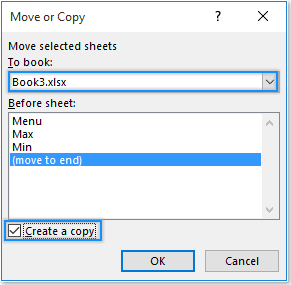
Դրանից հետո դուք կարող եք տեսնել աշխատանքային թերթերը երկու աշխատանքային գրքերում, որոնք միավորված են մեկին: Խնդրում ենք կրկնել վերը նշված քայլերը `աշխատանքային թերթերը այլ աշխատանքային գրքերից հիմնական աշխատանքային գրքույկ տեղափոխելու համար:

Միավորել բազմաթիվ աշխատանքային գրքեր կամ աշխատանքային գրքերի նշված թերթեր VBA- ի հետ գլխավոր աշխատանքային գրքում
Եթե կան բազմաթիվ աշխատանքային գրքեր, որոնք պետք է միավորվեն մեկի մեջ, դրան արագ հասնելու համար կարող եք կիրառել հետևյալ VBA կոդերը: Խնդրում եմ, արեք հետևյալ կերպ.
1. Տեղադրեք բոլոր աշխատանքային գրքերը, որոնք ցանկանում եք համատեղել, նույն գրացուցակի տակ:
2. Գործարկել Excel ֆայլ (այս աշխատանքային գիրքը կլինի հիմնական աշխատանքային գիրքը):
3. Սեղմեք ալտ + F11 բացել ստեղները Microsoft Visual Basic հավելվածների համար պատուհան Մեջ Microsoft Visual Basic հավելվածների համար պատուհանը, սեղմեք Տեղադրել > Մոդուլներ, ապա VBA կոդի ներքո պատճենեք Մոդուլի պատուհանում:
VBA կոդ 1. Միավորել Excel- ի բազմաթիվ աշխատանքային գրքերը մեկի մեջ
Sub GetSheets()
'Updated by Extendoffice 2019/2/20
Path = "C:\Users\dt\Desktop\dt kte\"
Filename = Dir(Path & "*.xlsx")
Do While Filename <> ""
Workbooks.Open Filename:=Path & Filename, ReadOnly:=True
For Each Sheet In ActiveWorkbook.Sheets
Sheet.Copy After:=ThisWorkbook.Sheets(1)
Next Sheet
Workbooks(Filename).Close
Filename = Dir()
Loop
End Sub
Նշումներ:
1. Վերը նշված VBA ծածկագիրը միաձուլվելուց հետո կպահի բնօրինակ աշխատանքային գրքերի թերթիկների անվանումները:
2. Եթե ուզում եք տարբերակել, թե հիմնական աշխատանքային գրքում որ աշխատաթերթերն են եկել, միաձուլվելուց հետո, խնդրում ենք կիրառել ստորև նշված VBA կոդը 2:
3. Եթե դուք պարզապես ուզում եք աշխատանքային գրքերի նշված աշխատանքային թերթերը համատեղել հիմնական աշխատանքային գրքի մեջ, ստորև ներկայացված VBA կոդը 3 կարող է օգնել:
VBA կոդերում «C: \ Users \ DT168 \ Desktop \ KTE \”Պանակի ուղին է: VBA կոդ 3-ում »,Թերթ 1, Թերթ 3«աշխատանքային գրքերի նշված աշխատանքային թերթերն են, որոնք դուք միավորելու եք որպես հիմնական աշխատանքային գրքույկ: Կարող եք դրանք փոխել` ելնելով ձեր կարիքներից:
VBA կոդ 2. Միացրեք աշխատանքային գրքերը մեկի մեջ (յուրաքանչյուր աշխատանքային թերթ անվանակոչվելու է իր նախնական ֆայլի անվան նախածանցով).
Sub MergeWorkbooks()
'Updated by Extendoffice 2019/2/20
Dim xStrPath As String
Dim xStrFName As String
Dim xWS As Worksheet
Dim xMWS As Worksheet
Dim xTWB As Workbook
Dim xStrAWBName As String
On Error Resume Next
xStrPath = "C:\Users\DT168\Desktop\KTE\"
xStrFName = Dir(xStrPath & "*.xlsx")
Application.ScreenUpdating = False
Application.DisplayAlerts = False
Set xTWB = ThisWorkbook
Do While Len(xStrFName) > 0
Workbooks.Open Filename:=xStrPath & xStrFName, ReadOnly:=True
xStrAWBName = ActiveWorkbook.Name
For Each xWS In ActiveWorkbook.Sheets
xWS.Copy After:=xTWB.Sheets(xTWB.Sheets.Count)
Set xMWS = xTWB.Sheets(xTWB.Sheets.Count)
xMWS.Name = xStrAWBName & "(" & xMWS.Name & ")"
Next xWS
Workbooks(xStrAWBName).Close
xStrFName = Dir()
Loop
Application.ScreenUpdating = True
Application.DisplayAlerts = True
End Sub
VBA կոդ 3. Միացրեք աշխատանքային գրքերի նշված աշխատանքային թերթերը հիմնական աշխատանքային գրքում.
Sub MergeSheets2()
'Updated by Extendoffice 2019/2/20
Dim xStrPath As String
Dim xStrFName As String
Dim xWS As Worksheet
Dim xMWS As Worksheet
Dim xTWB As Workbook
Dim xStrAWBName As String
Dim xI As Integer
On Error Resume Next
xStrPath = " C:\Users\DT168\Desktop\KTE\"
xStrName = "Sheet1,Sheet3"
xArr = Split(xStrName, ",")
Application.ScreenUpdating = False
Application.DisplayAlerts = False
Set xTWB = ThisWorkbook
xStrFName = Dir(xStrPath & "*.xlsx")
Do While Len(xStrFName) > 0
Workbooks.Open Filename:=xStrPath & xStrFName, ReadOnly:=True
xStrAWBName = ActiveWorkbook.Name
For Each xWS In ActiveWorkbook.Sheets
For xI = 0 To UBound(xArr)
If xWS.Name = xArr(xI) Then
xWS.Copy After:=xTWB.Sheets(xTWB.Sheets.count)
Set xMWS = xTWB.Sheets(xTWB.Sheets.count)
xMWS.Name = xStrAWBName & "(" & xArr(xI) & ")"
Exit For
End If
Next xI
Next xWS
Workbooks(xStrAWBName).Close
xStrFName = Dir()
Loop
Application.ScreenUpdating = True
Application.DisplayAlerts = True
End Sub
4. Սեղմեք F5 ծածկագիրը գործելու համար: Այնուհետև որոշակի թղթապանակի աշխատանքային գրքերի բոլոր աշխատանքային թերթերը կամ նշված աշխատանքային թերթերը միանգամից համակցվում են հիմնական աշխատանքային գրքի հետ:
Հեշտությամբ միացրեք բազմաթիվ աշխատանքային գրքեր կամ աշխատանքային գրքերի նշված թերթեր մեկ աշխատանքային գրքի հետ
Բարեբախտաբար, այն Միավորել աշխատանքային գրքույկ Excel- ի համար նախատեսված գործիքներ շատ ավելի հեշտ է դարձնում բազմաթիվ աշխատանքային գրքերի միավորումը մեկում: Եկեք տեսնենք, թե ինչպես կարելի է այս ֆունկցիան աշխատել բազմաթիվ աշխատանքային գրքեր համատեղելու ժամանակ:
Նախքան դիմելը Excel- ի համար նախատեսված գործիքներ, խնդրում եմ նախ ներբեռնեք և տեղադրեք այն.
1. Ստեղծեք նոր աշխատանքային գիրք և կտտացրեք Kutools Plus > Միավորել, Դրանից հետո բացվում է երկխոսություն ՝ հիշեցնելու համար, որ բոլոր համակցված աշխատանքային գրքերը պետք է պահպանվեն, և հնարավորությունը չի կարող կիրառվել պաշտպանված աշխատանքային գրքերի վրա, խնդրում ենք կտտացնել OK կոճակը:

2. Մեջ Միավորել աշխատանքային թերթերը կախարդ, ընտրիր Միացրեք աշխատանքային գրքերից բազմաթիվ աշխատանքային թերթեր մեկ աշխատանքային գրքի մեջ տարբերակը, ապա կտտացրեք հաջորդ կոճակ Տեսեք,

3. Մեջ Միավորել աշխատանքային թերթերը - 2-րդ քայլ 3 երկխոսության տուփ, կտտացրեք Ավելացնել > Ֆայլ or Թղթապանակ ավելացնել Excel ֆայլերը, որոնք միաձուլվելու են մեկի: Excel ֆայլերը ավելացնելուց հետո կտտացրեք Ավարտել կոճակը և ընտրեք պանակ ՝ հիմնական աշխատանքային գիրքը պահելու համար: Տեսեք,

Այժմ բոլոր աշխատանքային գրքերը միավորվել են մեկի մեջ:
Համեմատած վերը նշված երկու մեթոդների հետ, Excel- ի համար նախատեսված գործիքներ ունի հետեւյալ առավելությունները.
- 1) Բոլոր աշխատանքային գրքերը և աշխատանքային թերթերը նշված են երկխոսության դաշտում.
- 2) աշխատանքային թերթերի համար, որոնք ցանկանում եք բացառել միաձուլումից, պարզապես հանել այն:
- 3) դատարկ աշխատաթերթերը ինքնաբերաբար բացառվում են.
- 4) ֆայլի սկզբնական անունը միաձուլումից հետո կավելացվի որպես նախածանց թերթիկի անվան.
- Այս հատկության ավելի շատ գործառույթների համար խնդրում ենք այցելել այստեղ.
Եթե ցանկանում եք ունենալ այս օգտակար ծառայության անվճար փորձարկում (30-օրյա), խնդրում ենք կտտացնել այն ներբեռնելու համար, և այնուհետև անցեք գործողությունը կիրառելու վերը նշված քայլերին համապատասխան:
